Esta pontuação oculta informa o quão bem seu computador Windows funciona

Se você está se perguntando sobre o desempenho do seu PC com Windows, execute o Índice de Experiência do Windows (WEI).
Qualquer pessoa que passe longas horas diante de uma tela de computador sabe como isso pode ser cansativo e desconfortável. Com o tempo, muitas pessoas descobriram maneiras de otimizar seus computadores Windows para torná-los mais confortáveis de usar por longos períodos.
Índice
Uma das maneiras mais simples, porém eficazes, de reduzir o cansaço visual é ajustar o brilho da tela. Quando a tela está muito clara ou muito escura, pode ser desconfortável e levar à fadiga ocular mais rápida. Conforme as condições de iluminação mudam ao longo do dia, ajuste o brilho da tela de acordo.
Durante o dia, quando há bastante luz natural, aumente o brilho para corresponder à luz ambiente. No entanto, à noite, diminua o brilho para reduzir o contraste entre a tela e o ambiente.
As telas de computador emitem luz azul, a mesma luz de alta energia emitida pelo sol. Para quem passa longas horas trabalhando no computador, a luz azul pode ser prejudicial, causando cansaço visual e até mesmo perturbações do sono.
Uma maneira de evitar isso é habilitar o recurso Luz Noturna no Windows. Esse recurso reduz a quantidade de luz azul emitida, tornando a tela mais fácil de visualizar, especialmente à noite.
Defina a intensidade do filtro Luz Noturna para 30 para que a tela não fique muito quente, mas ainda reduza o cansaço visual. O Windows também permite programar a Luz Noturna para ligar automaticamente ao pôr do sol e desligar ao nascer do sol, para que você não precise ligá-la manualmente todos os dias.
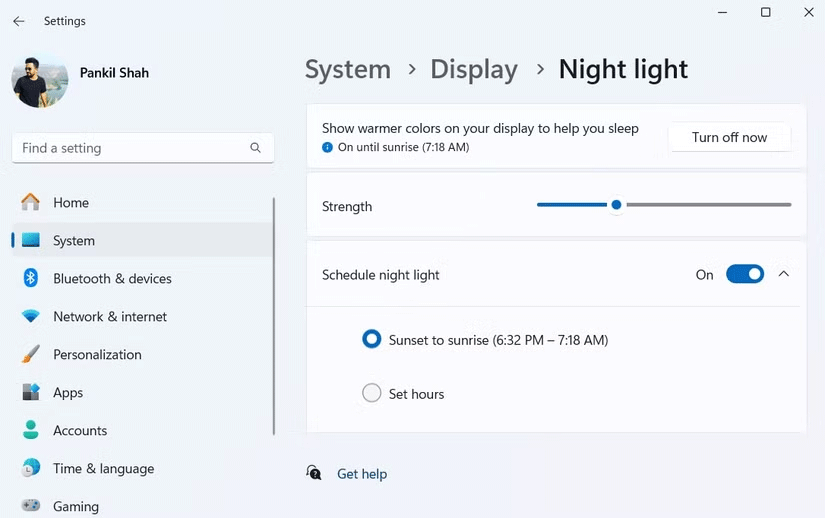
Muitas pessoas gostam de usar o Windows 11 no modo claro durante o dia, mas quando a noite cai, o fundo branco brilhante começa a ficar desagradável. É aí que mudar para o Modo Escuro faz uma grande diferença.
Como o Windows não possui uma opção integrada para automatizar isso, você pode usar o Modo Escuro Automático para alternar automaticamente entre os modos claro e escuro. Configure o Modo Escuro para ativar ao pôr do sol e retornar ao modo claro ao nascer do sol. Outro ótimo recurso do Modo Escuro Automático é a capacidade de atribuir atalhos de teclado, permitindo alternar instantaneamente entre os modos claro e escuro sempre que precisar.
Embora o Windows ajuste automaticamente a tela com base na resolução, a configuração padrão parece não funcionar bem em alguns casos. Textos, ícones e outros elementos parecem muito pequenos, forçando você a apertar os olhos constantemente.
A escala padrão de 100% deixou tudo muito pequeno, enquanto 150% pareceu desnecessariamente ampliado. Depois de algumas tentativas e erros, definir a escala para 125% atingiu o equilíbrio perfeito — o texto ficou nítido e legível sem sacrificar o espaço na tela.
Se você estiver com problemas de legibilidade, experimente diferentes opções de escala em Configurações > Sistema > Tela > Escala até encontrar a opção mais adequada ao tamanho da sua tela e à sua visão.
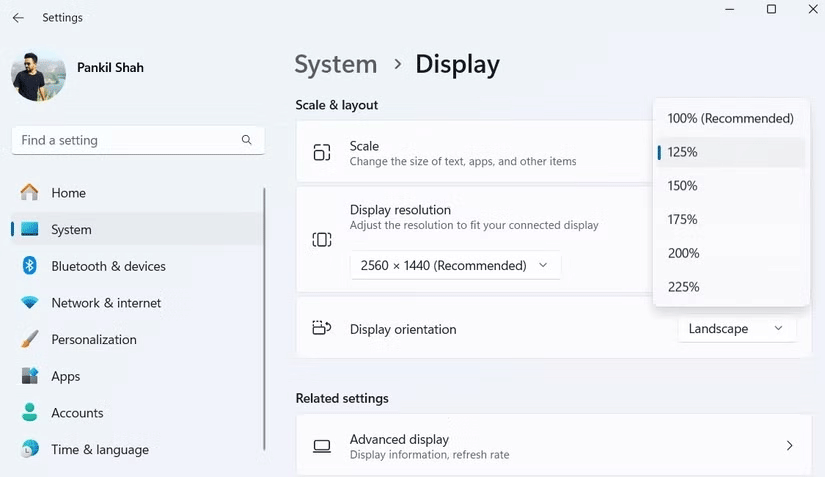
Às vezes, pode ser difícil rastrear o cursor padrão do mouse, especialmente ao usar vários monitores. Para evitar ter que procurá-lo constantemente, altere o tamanho do cursor do mouse no Windows e defina sua cor como "invertida". Isso ajuda o cursor a se destacar em fundos claros e escuros.
Da mesma forma, aumente o tamanho do texto no Windows para 110%. Pode não parecer uma grande mudança, mas faz uma diferença notável, especialmente para quem trabalha com texto o dia todo.
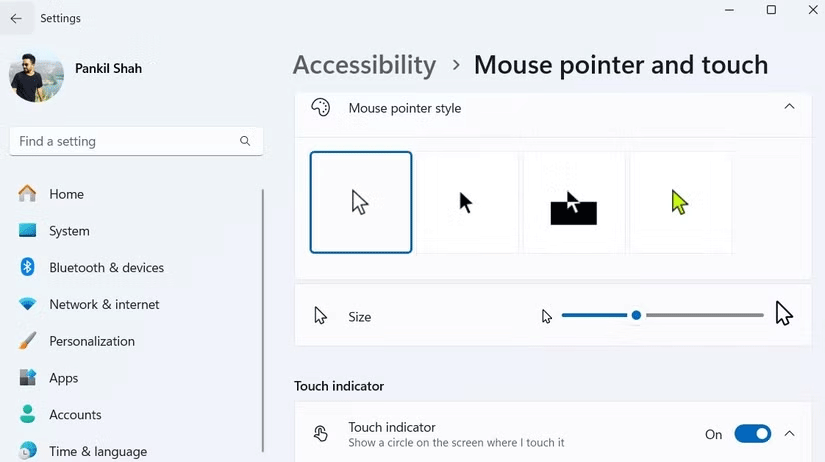
Incorporar esses hábitos à sua rotina diária reduzirá significativamente o cansaço visual, permitindo que você trabalhe por mais horas sem desconforto. Além disso, seguir medidas de bom senso para evitar o cansaço visual causado por telas, como manter uma distância adequada, fazer pausas regulares e garantir iluminação adequada ao redor do seu ambiente de trabalho, também pode ajudar.
Se você sofre com cansaço visual ao trabalhar no Windows, recomendo fortemente que experimente estas dicas e veja qual funciona melhor para você. Seus olhos vão agradecer!
O que é VPN? Quais são as vantagens e desvantagens? Vamos discutir com a WebTech360 a definição de VPN e como aplicar esse modelo e sistema no trabalho.
O Windows Security faz mais do que apenas proteger contra vírus básicos. Ele protege contra phishing, bloqueia ransomware e impede a execução de aplicativos maliciosos. No entanto, esses recursos não são fáceis de identificar — eles ficam escondidos atrás de várias camadas de menus.
Depois que você aprender e realmente experimentar por si mesmo, descobrirá que a criptografia é incrivelmente fácil de usar e incrivelmente prática para a vida cotidiana.
No artigo a seguir, apresentaremos as operações básicas para recuperar dados excluídos no Windows 7 com a ferramenta de suporte Recuva Portable. Com o Recuva Portable, você pode armazená-lo em qualquer USB conveniente e usá-lo sempre que precisar. A ferramenta é compacta, simples e fácil de usar, com alguns dos seguintes recursos:
O CCleaner verifica se há arquivos duplicados em apenas alguns minutos e depois permite que você decida quais são seguros para excluir.
Mover a pasta Download da unidade C para outra unidade no Windows 11 ajudará a reduzir a capacidade da unidade C e ajudará seu computador a funcionar de maneira mais suave.
Esta é uma maneira de fortalecer e ajustar seu sistema para que as atualizações aconteçam de acordo com sua programação, não a da Microsoft.
O Explorador de Arquivos do Windows oferece diversas opções para alterar a forma como você visualiza seus arquivos. O que você talvez não saiba é que uma opção importante está desabilitada por padrão, embora seja crucial para a segurança do seu sistema.
Com as ferramentas certas, você pode escanear seu sistema e remover spyware, adware e outros programas maliciosos que possam estar à espreita nele.
Abaixo está uma lista de softwares recomendados ao instalar um novo computador, para que você possa escolher os aplicativos mais necessários e melhores para o seu computador!
Carregar um sistema operacional inteiro em um pendrive pode ser muito útil, especialmente se você não tiver um laptop. Mas não pense que esse recurso se limita às distribuições Linux — é hora de tentar clonar sua instalação do Windows.
Desativar alguns desses serviços pode economizar uma quantidade significativa de bateria sem afetar seu uso diário.
Ctrl + Z é uma combinação de teclas extremamente comum no Windows. Ctrl + Z basicamente permite desfazer ações em todas as áreas do Windows.
URLs encurtadas são convenientes para limpar links longos, mas também ocultam o destino real. Se você quiser evitar malware ou phishing, clicar cegamente nesse link não é uma escolha inteligente.
Após uma longa espera, a primeira grande atualização do Windows 11 foi lançada oficialmente.














